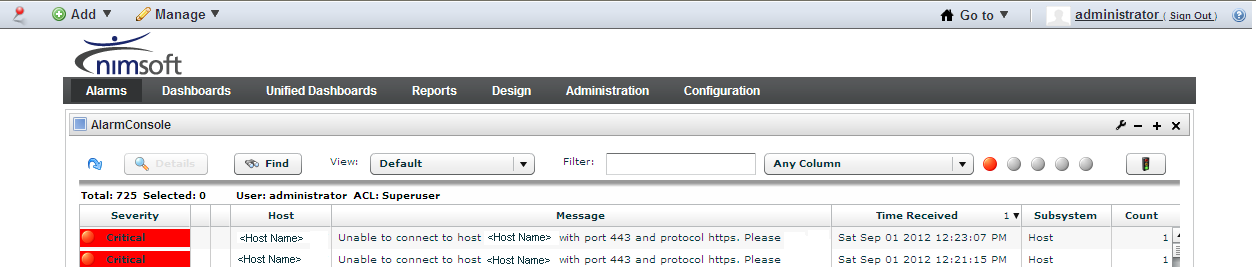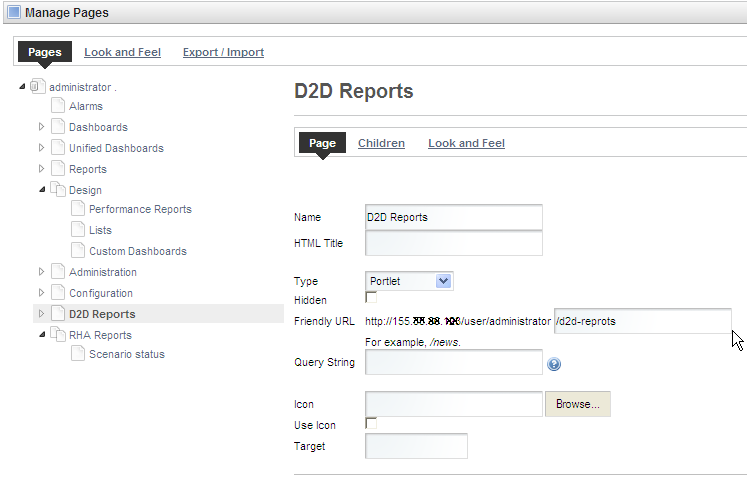Utilizzo dell'utilità di esplorazione di CA ARCserve D2D per Nimsoft › Distribuzione e utilizzo dell'utilità di esplorazione di CA ARCserve D2D per Nimsoft › Configurazione del rapporto di stato del nodo D2D
Configurazione del rapporto di stato del nodo D2D
Il rapporto di stato del nodo D2D mostra lo stato degli ultimi backup, il numero di punti di ripristino disponibili e i sistemi operativi su ciascun nodo D2D. È possibile visualizzare questo rapporto dal portale Nimsoft UMP. Per aggiungere il rapporto a Nimsoft UMP, è necessario importare il file status.xml del nodo D2D. Il file è contenuto nel file .zip dell'utilità di esplorazione di CA ARCserve D2D scaricato in precedenza dal sito Web di CA ARCserve D2D.
Procedere come descritto di seguito:
- Accedere a Nimsoft Unified Management Portal (UMP) come amministratore.
Viene visualizzata l'interfaccia del portale UMP.
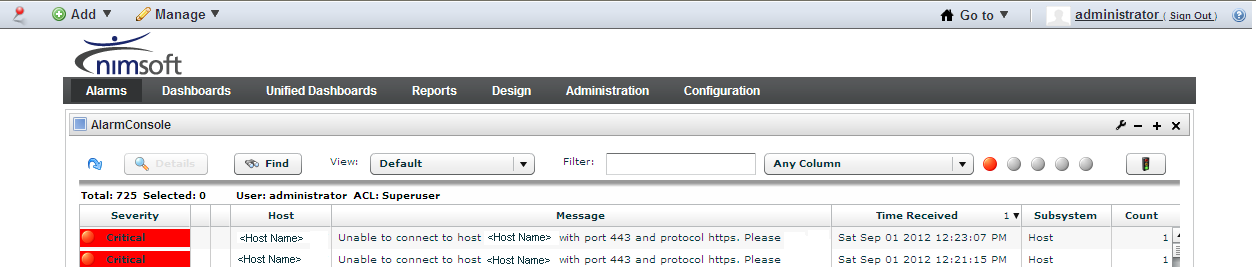
- Dal menu superiore, fare clic su Design (Progettazione) e selezionare Lists (Elenchi).
Viene visualizzata la pagina List Designer (Progettazione elenco).
- Dal lato superiore destro della pagina, fare clic sull'icona Open View (Apri visualizzazione).
Viene visualizzata la finestra di dialogo Open View (Apri visualizzazione).
- Fare clic su Import (Importa) e selezionare il file status.xml del nodo D2D.
Nota: il file status.xml del nodo D2D viene scaricato con il pacchetto dell'utilità di esplorazione D2D. È possibile individuare il file nella cartella in cui è stato salvato il file .zip scaricato.
Il rapporto di stato del nodo viene visualizzato nella pagina List Designer (Progettazione elenco).
- Fare clic sull'icona Save View As (Salva visualizzazione con nome) per salvare il rapporto con un nome descrittivo, ad esempio Stato nodo D2D.
- Dalla barra Menu, fare clic su Add (Aggiungi) e selezionare Page (Pagina) per aggiungere una nuova scheda al rapporto di stato.
Viene visualizzata una nuova casella di testo a destra dell'ultima scheda.
- Nella casella di testo sulla scheda nuova, immettere un titolo per il rapporto di stato del nodo D2D e fare clic sull'icona di spunta.
Il titolo viene aggiunto alla nuova scheda. Ad esempio, è stato inserito il titolo D2D Reports (Rapporti D2D) per la nuova scheda.
- Dalla barra Menu, fare clic su Manage (Gestisci) e selezionare Page (Pagina) per aggiungere schede secondarie alla pagina dei rapporti D2D.
Viene visualizzata la pagina Manage Pages (Gestisci pagine).
- Fare clic sulla scheda Pages (Pagine) e selezionare D2D Reports (Rapporti D2D).
Viene visualizzata la pagina D2D Reports (Rapporti D2D).
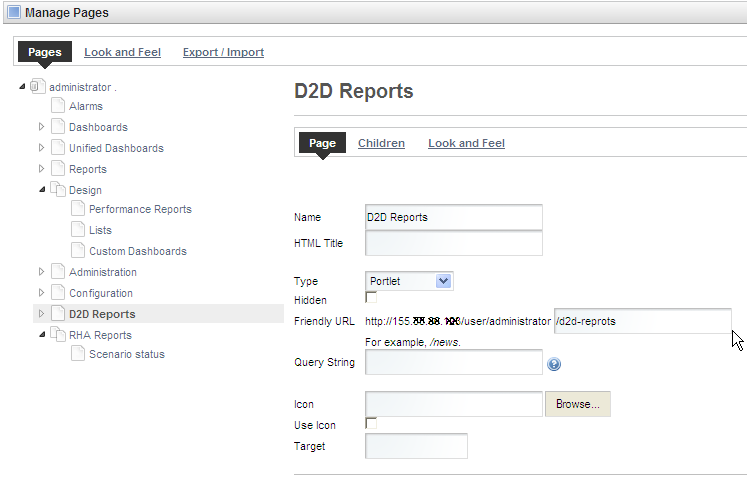
- Fare clic su Children (Elementi figlio) e selezionare New Page (Nuova pagina) per inserire il nome della nuova scheda secondaria.
Il titolo viene aggiunto alla nuova scheda secondaria. Ad esempio, è stato inserito il titolo Node Status (Stato nodo) per la nuova scheda secondaria.
- Fare clic su Add Page (Aggiungi pagina) per salvare la nuova scheda secondaria.
- Fare clic su Return to Full Page (Torna a pagina completa) per aprire la pagina List Viewer (Visualizzatore elenco).
- Fare clic su D2D Reports (Rapporti D2D) e selezionare Node Status (Stato nodo) nella barra superiore per aprire la pagina corrispondente.
- Fare clic sull'icona Wrench (Chiave inglese) e selezionare Preferences (Preferenze).
Viene visualizzato l'elenco dei rapporti.

- Selezionare il rapporto sullo stato del nodo D2D e fare clic su Save (Salva).
- Fare clic su Return to Full Page (Torna a pagina completa) per visualizzare la pagina List Viewer (Visualizzatore elenco).
Il rapporto sullo stato del nodo D2D è stato configurato. Ora è possibile visualizzare rapidamente il rapporto sullo stato del nodo D2D facendo clic su D2D Reports (Rapporti D2D) e selezionando Node Status (Stato nodo).
Copyright © 2012 CA.
Tutti i diritti riservati.
 
|
|